Come visualizzare l'origine dei messaggi in Outlook 2013
Alcuni tipi di e-mail che invii e ricevi in Microsoft Outlook condividono alcune somiglianze con le pagine Web. Queste e-mail sono in formato HTML e l'aspetto e la formattazione delle informazioni contenute in tali e-mail sono gestite da HTML e CSS.
Potresti avere familiarità con la visualizzazione del codice sorgente di una pagina Web in un browser come Chrome o Firefox e puoi fare una cosa simile in Outlook 2013. Il nostro tutorial qui sotto ti mostrerà come visualizzare il codice sorgente di un'e-mail HTML in Outlook 2013 se hai bisogno di scoprire qualcosa in più sul messaggio che non puoi vedere semplicemente leggendolo nella tua casella di posta.
Come visualizzare l'origine dei messaggi HTML in Outlook 2013
I passaggi di questo articolo sono stati eseguiti in Microsoft Outlook 2013. Seguire questi passaggi ti consentirà di visualizzare il codice sorgente HTML di un messaggio di posta elettronica che hai ricevuto.
Passaggio 1: Apri Outlook 2013.
Passaggio 2: fare doppio clic sul messaggio di posta elettronica per il quale si desidera visualizzare la fonte.
Passaggio 3: fare clic sul pulsante Azioni nella sezione Sposta della barra multifunzione nella parte superiore della finestra.

Passaggio 4: selezionare il pulsante Altre opzioni, quindi fare clic sull'opzione Visualizza origine .
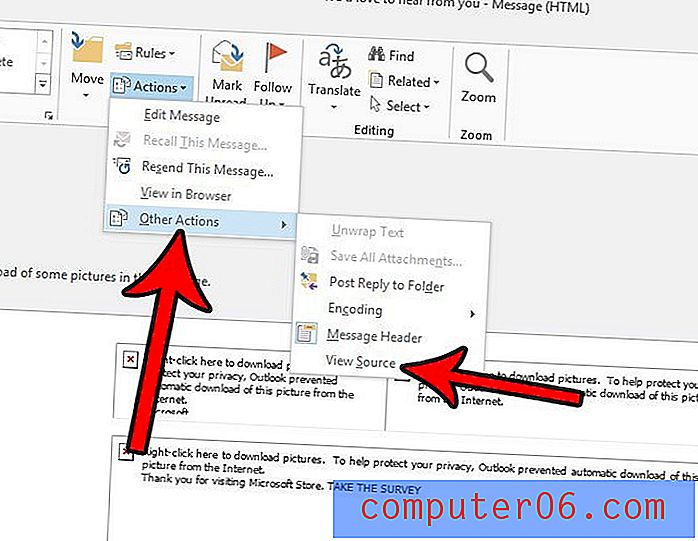
Nota che se non vedi l'opzione Visualizza sorgente, l'e-mail per la quale stai provando a visualizzare l'origine non è un'e-mail HTML, quindi non ha alcun codice sorgente HTML da visualizzare. Questo sarà comune con le e-mail di solo testo.
Outlook 2013 non è alla ricerca di nuovi messaggi di posta elettronica tutte le volte che vorresti? Scopri come aumentare la frequenza di invio e ricezione in modo da ricevere nuovi messaggi di posta elettronica nella posta in arrivo più spesso di quanto non faccia attualmente.



